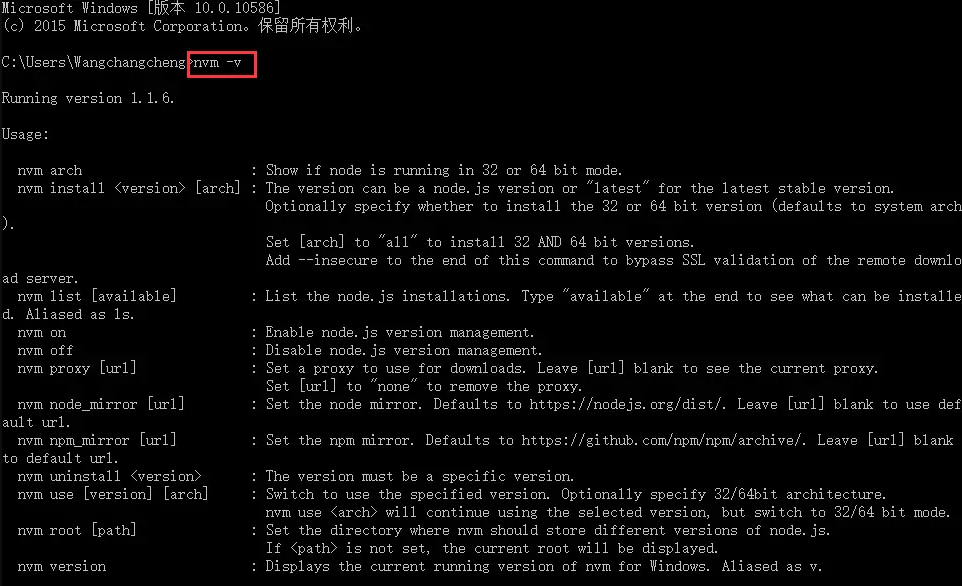NVM的使用
作者:高天阳
邮箱:[email protected]
更改历史
* 2018-11-01 高天阳 初始化文档
1. 1 简介
我们可能同时在进行2个项目,而2个不同的项目所使用的node版本又是不一样的,或者是要用更新的node版本进行试验和学习。 这种情况下,对于维护多个版本的node将会是一件非常麻烦的事情,而nvm就是为解决这个问题而产生的, 他可以方便的在同一台设备上进行多个node版本之间切换,而这个正是nvm的价值所在,详情可以查看官网NVM官网。
2. 2 安装
2.1. 2.1 Windows安装
2.1.1 下载
如果已经单独安装了node,建议卸载,然后继续向下看。
直接进入安装包下载地址,选择nvm-setup.zip,下载后直接安装。
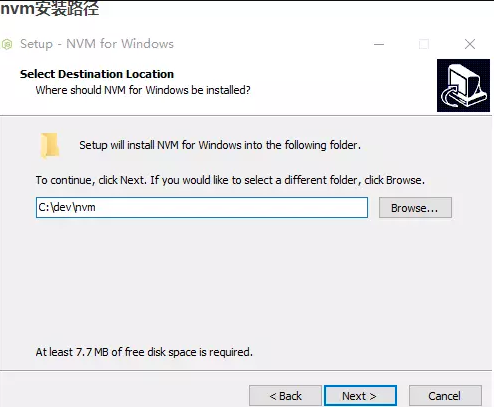
选择nvm安装路径
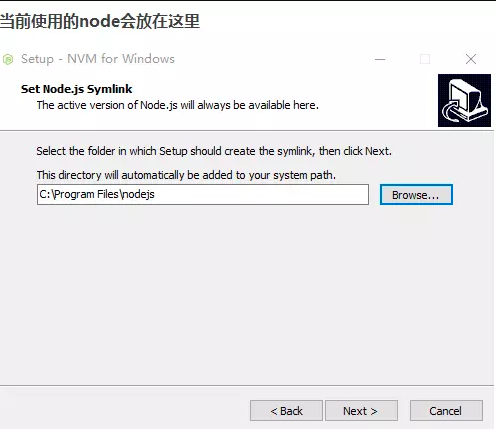
选择node安装位置
2.1.2 配置环境变量
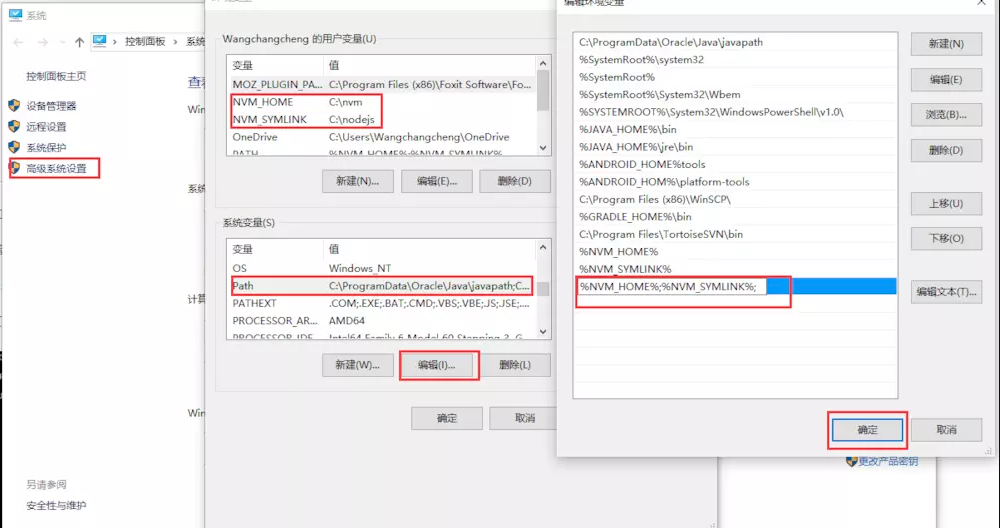
配置环境变量
2.1.3 验证是否安装成功
打开命令行,执行nvm -v命令后,出现一下类似的提示说明安装成功。
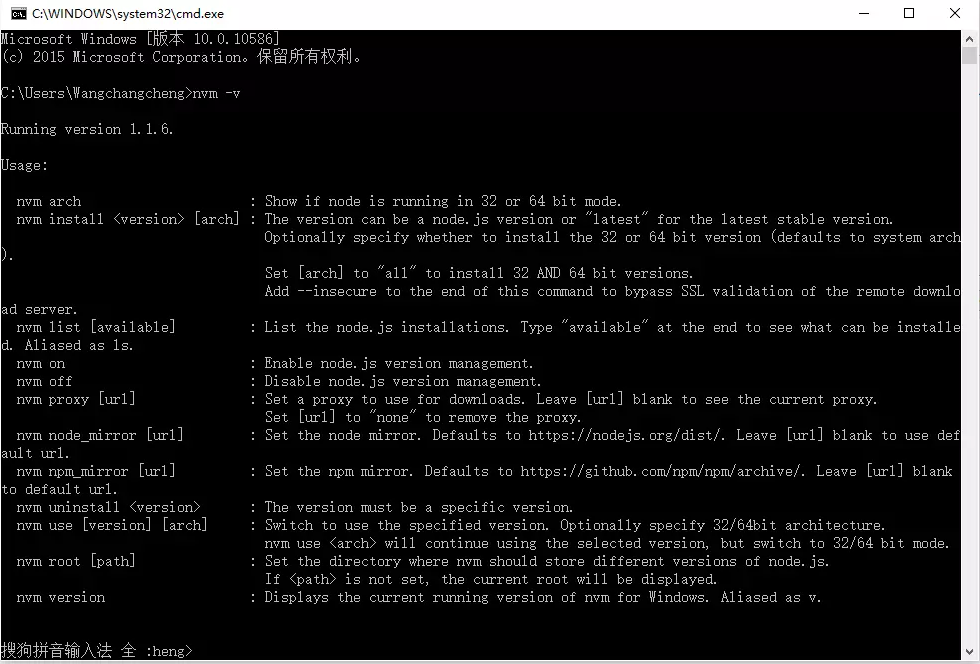
验证nvm是否安装成功
2.1.4 安装nodeJS
使用nvm install <version> [<arch>]命令下载需要的版本。arch参数表示系统位数,
默认是64位,如果是32位操作系统,需要执行命令:nvm install 6.9.0 32,出现下图表示安装完成:
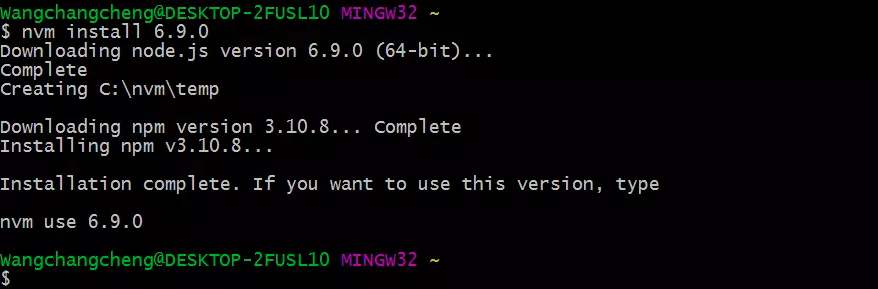
验证nvm是否安装成功
2.1.5 使用特定Node版本
执行nvm use <version> [<arch>] 命令开始使用特定版本。比如:nvm use 6.9.0或者nvm use 6.9.0 32

使用node6.9.0版本
2.1.6 测试版本切换
刚刚下载了node 6.9.0版本并且成功使用,现在我们下载一个6.10.3版本,然后切换并使用。
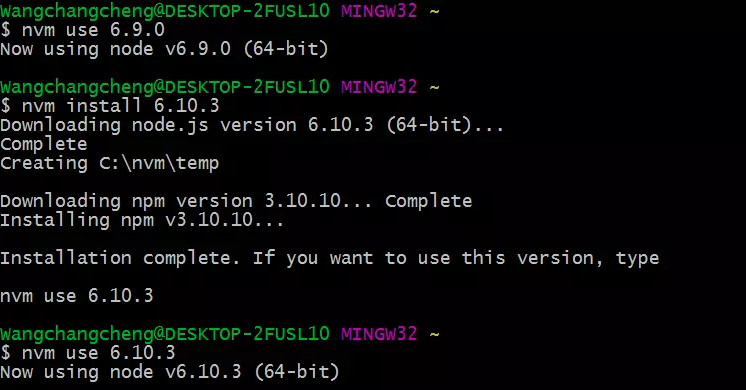
切换node版本到高版本
2.2. 2.2 Mac安装
mac下面的安装,其实就可以按照linux的安装就可以了!
安装的命令我们可以在nvm的github的资源上面得到安装方法:
mac使用的命令是:
curl -o- https://raw.githubusercontent.com/creationix/nvm/v0.33.8/install.sh | bash
在终端中执行上面的命令,安装完成以后,提示:
export NVM_DIR="$HOME/.nvm"
[ -s "$NVM_DIR/nvm.sh" ] && \. "$NVM_DIR/nvm.sh" # This loads nvm
[ -s "$NVM_DIR/bash_completion" ] && \. "$NVM_DIR/bash_completion" # This loads nvm bash_completion
切换到$HOME下面(快速的切换:直接输入cd 回车),查看是否有.bash_profile,如果没有的话就创建!
创建.bash_profile命令,
touch .bash_profile
打开:
open .bash_profile
如果在linux中最好用vi打开你需要的文件,这时候把提示的内容copy进去就可以了!
使用命令查看安装的版本:
nvm -version
3. 3 使用
3.1. 3.1 NVM常用命令及含义
查看nvm可用指令,可以这样做
nvm -v
nvm --help # 显示所有信息
nvm --version # 显示当前安装的nvm版本
nvm install [-s] <version> # 安装指定的版本,如果不存在.nvmrc,就从指定的资源下载安装
nvm install [-s] <version> -latest-npm # 安装指定的版本,平且下载最新的npm
nvm uninstall <version> # 卸载指定的版本
nvm use [--silent] <version> # 使用已经安装的版本 切换版本
nvm current # 查看当前使用的node版本
nvm ls # 查看已经安装的版本
nvm ls <version> # 查看指定版本
nvm ls-remote # 显示远程所有可以安装的nodejs版本
nvm ls-remote --lts # 查看长期支持的版本
nvm install-latest-npm # 安装罪行的npm
nvm reinstall-packages <version> # 重新安装指定的版本
nvm cache dir # 显示nvm的cache
nvm cache clear # 清空nvm的cache